文章详情页
超简单solidworks拉伸凸台练习
浏览:167日期:2023-12-04 14:46:57
下面给大家介绍的是超简单solidworks拉伸凸台练习的方法与步骤,喜欢的朋友可以一起来关注好吧啦网学习更多的solidworks教程。
零件效果图:
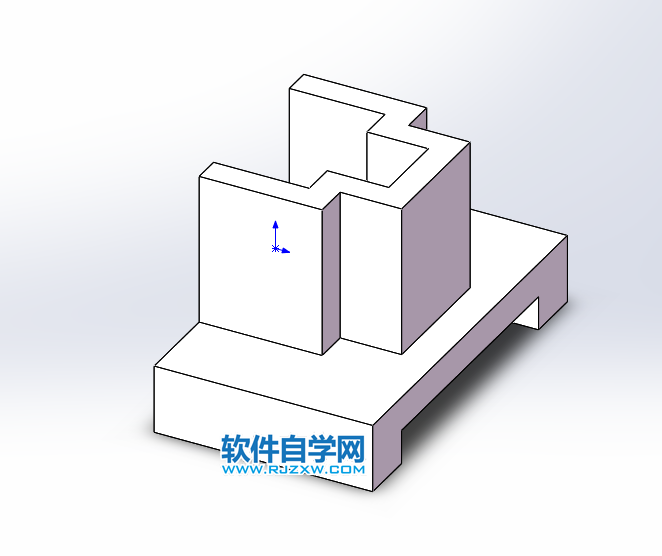
1、打开Solidworks软件,点击新建,再点击零件后,点击确定。
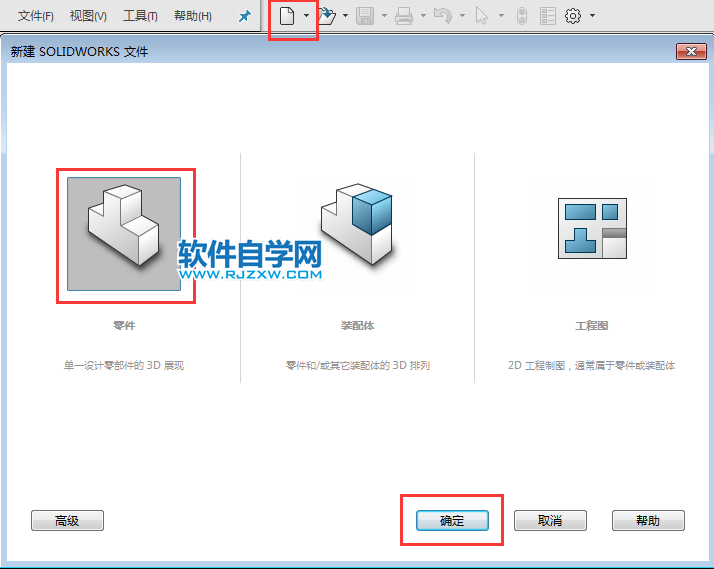
2、点击拉伸凸台/基体,选择基准面,在这里我们选右视基准面。效果如下:

3、然后在右视基准面绘制下面的尺寸图,效果如下:

4、绘制好后,退出草图,进入凸台拉伸设置,设置32的厚度,然后点击绿色勾确定拉伸。
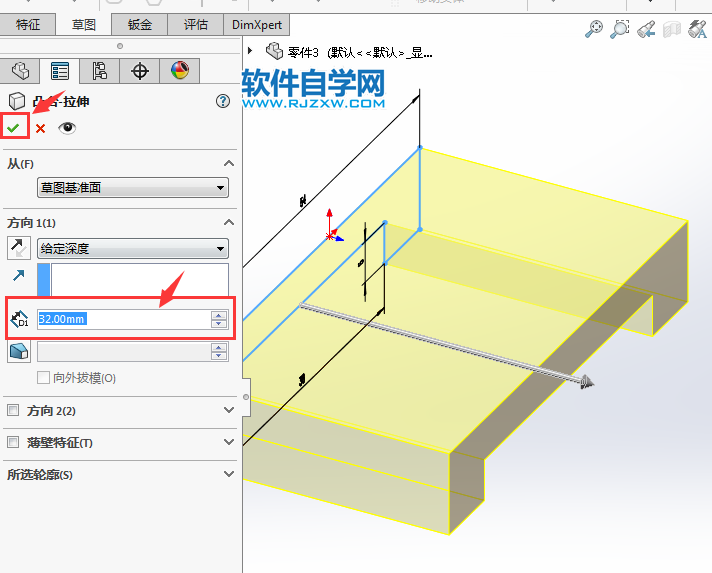
5、然后再使用拉伸凸台/基体,选择要创建的面。效果如下:

以上就是超简单solidworks拉伸凸台练习,希望大家喜欢,请继续关注好吧啦网。
相关文章:
排行榜

 网公网安备
网公网安备